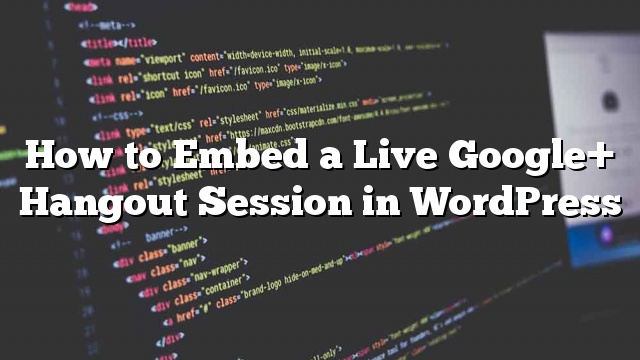Ang Google Hangout ay ang pinakamahusay na libreng solusyon upang mag-host ng mga live na broadcast. Pinapayagan ka nitong mag-stream, magrekord, magdala ng mga bisita, at magpatakbo ng mga sesyon ng Q & A na may live na madla. Ang pangunahing problema ay ang lahat ng ito ay nangyayari sa Google+ at hindi sa iyong sariling site. Sa artikulong ito, ipapakita namin sa iyo kung paano i-embed ang isang live na session ng Google Hangout sa WordPress.
Ang unang bagay na kailangan mong gawin ay pumunta sa website ng Google+ Hangouts On Air at mag-click sa Magsimula ng Hangout On Air na pindutan.

Lalabas ang bagong popup na humihiling sa iyo para sa mga detalye ng iyong Hangout On Air. Kailangan mong bigyan ang iyong hangout ng isang pangalan at magdagdag ng isang maliit na paglalarawan ng kung ano ang hangout na ito ay tungkol sa. Sa ibaba ng pangalan at paglalarawan, makikita mo ang isang seksyon na may label na Pagsisimula. Kailangan mong mag-click sa Mamaya at pagkatapos ay pumili ng petsa at oras para sa iyong hangout.

Bilang default ang iyong Hangout on Air ay magagamit sa publiko na nangangahulugang makikita ng sinuman. Kung ayaw mong gawing pampubliko o nais itong maging available sa mga napiling tao, kailangan mong i-tag ang mga taong iyon o pumili ng isang lupon.
Para sa kapakanan ng tutorial na ito, ipagpapalagay namin na gusto mo ng maraming mga tao hangga’t maaari para sa iyong madla, kaya magiging isang pampublikong hangout.
Sa sandaling tapos ka na sa mga setting, mag-click sa Ibahagi na pindutan. Kung hindi mo pa napatunayan ang iyong YouTube account, hihilingan ka na gawin ito. Pagkatapos mong tapos na ang pag-verify ng iyong YouTube Account, mag-click muli sa pindutang magbahagi.
I-redirect ka sa iyong pahina ng hangout na magkakaroon ng mga detalye tungkol sa iyong hangout. Sa ilalim ng seksyon ng mga detalye ng hangout, makikita mo ang isang icon ng mga link. Mag-click sa icon ng mga link, at ipapakita nito sa iyo ang mga link ng hangout at naka-embed na code.
Kailangan mong kopyahin ang URL ng Pahina ng YouTube .

Bumalik ka na ngayon sa iyong WordPress site at lumikha o mag-edit ng isang post o pahina kung saan mo gustong i-embed ang iyong Google+ Hangout. Maaari mong sundin ang aming tutorial kung paano mag-embed ng isang video sa YouTube sa WordPress. Ang kailangan mo lamang gawin ay i-paste lamang ang URL ng YouTube sa editor ng pahina sa sariling linya nito at i-save ang iyong mga pagbabago.
Ngayon kung na-preview mo ang iyong pahina, makikita mo ang iyong Google+ Hangout On Air na naka-embed sa iyong pahina ng WordPress.

Iyan na ang lahat ng iyong WordPress na site ay handa na ngayong i-host ang iyong session sa Google+ Live na Hangout.